在用MathType编辑公式时,里面涉及到很多的数学物理符号等等,这些符号或者是公式其实都可以利用MathType中的模板进行组合。在这些数学公式中,有时会有一些比较特殊的符号,它们并不属于数理类的符号,但是在整个推理过程中又会用到,比如带圈字母,这种符号在一些特殊的过程中会有出现。下面就来介绍MathType带圈字母的编辑过程。
具体操作方法如下:
1.按照使用习惯打开MathType公式编辑器,进入到公式编辑界面。
如何利用MathType编辑带圈数字序号
在用MathType编辑公式时,涉及到的数学公式与符号这些都能编辑出来,只要你能够细心一点找到它们相应的模板,不管是在MathType工具栏模板中,还是在插入符号之后的面板中都可以。但是有时

2.在编辑界面中,移动鼠标点击MathType菜单栏中的“编辑”——“插入符号”命令。
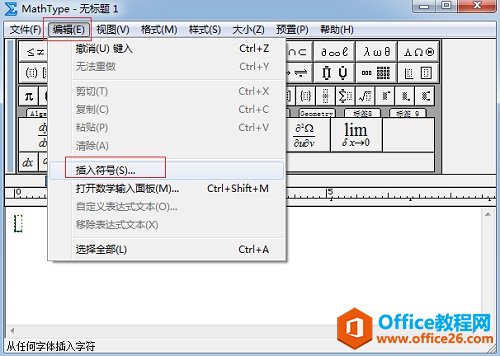
3.随后会弹出一个“插入符号”对话框,在这个对话框中,将“查看”的方式设置为“字体”——“宋体”,并且下方是“显示全部已知字符”。然后拉动符号面板中的滚动条,直到出现带圈字母的位置,26个英文字母都有带圈的形式,选择你需要的字母插入就可以了。
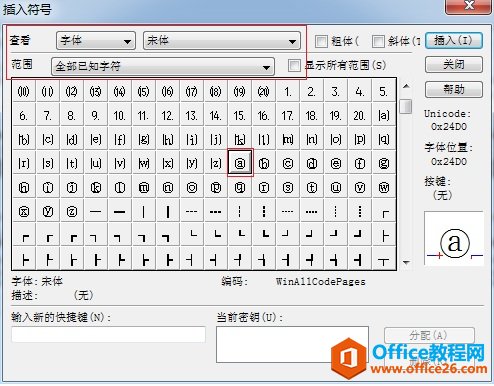
以上内容向大家介绍了MathType带圈字母的编辑方法,由于这种符号在公式中用得比较少,因此使用这种方法的也比较少,一般在用MathType插入特殊符号的方法时,如果是“字体”的查看方式时,都是用的“Symbol”,这个是打开对话框时默认出现的设置,很少有人会对字体再进行设置,尤其是设置到汉字的字体。事实上不同的字体,会有一些不同的符号出现,有些就恰好是我们需要的。
如何在MathType公式的顶部与底部添加符号
在数学公式中,当涉及到些复杂数学问题时,所用到的符号也会比较复杂,有时也会在原本的公式基础上添加一些其它的符号或者说明。在用MathType编辑这些符号的时候,有时就会遇到在公式的
相关标签: # MathType编辑带圈字母